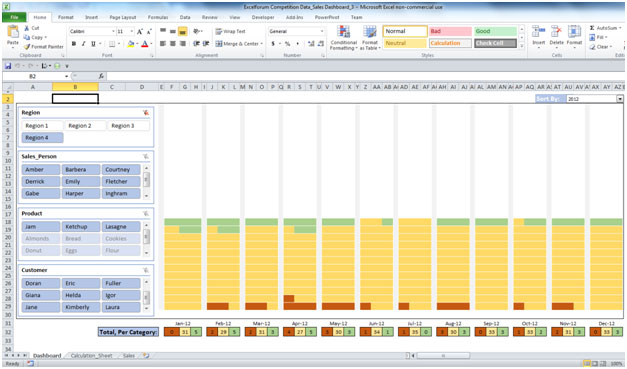Bảng điều khiển hoạt động bán hàng của kat12
Kết quả hoạt động bán hàng: – Mỗi công ty đều có một sản phẩm mà họ cần bán để tăng hoạt động kinh doanh và hoàn trả các khoản chi tiêu của công ty. Vì vậy, doanh số bán hàng đóng vai trò rất quan trọng để tăng doanh nghiệp và đó là lý do tại sao chúng tôi phải tập trung vào hiệu quả hoạt động của họ. Cuối cùng, khi doanh số bán hàng được cải thiện, công ty sẽ phát triển.
Bảng điều khiển hiệu suất bán hàng rất hữu ích để phân tích hiệu quả hoạt động bán hàng. Bằng cách sử dụng bảng điều khiển hiệu suất bán hàng, chúng tôi có thể thấy hiệu suất của từng cá nhân và cải thiện hiệu suất trên cơ sở dữ liệu, nó sẽ giúp chúng tôi dự báo tầm nhìn tiếp theo về mục tiêu và thành tích cũng như quản lý những thứ như cách chúng tôi có thể cải thiện doanh số và cách chúng tôi có thể tạo ra doanh thu, v.v.
Mục tiêu: Mục đích của trang tổng quan là để hiểu trực quan, doanh số bán hàng, được lọc (theo các yếu tố như Khu vực, Salesman, v.v.) và được nhóm lại (theo các yếu tố như năm, khách hàng, v.v.).
Dữ liệu:
⇒ Dữ liệu ban đầu không được mô tả nhiều. Tôi đã đặt tên hợp lệ cho “Người bán hàng”, “Sản phẩm” và “Khách hàng”.
⇒ Mỗi ‘Nhân viên bán hàng’ đã thực hiện một số lượng bán hàng nhất định. Để thực hiện một so sánh có ý nghĩa, tôi đã lấy doanh số bán hàng tối đa là 1500 và tính toán tỷ lệ phần trăm của mỗi lần bán hàng được thực hiện so với nó. Tôi đã phân phối dữ liệu thành 3 loại:
{trống} 1. 10% đến 40% – Dưới Trung bình (hiển thị bằng màu nâu)
{trống} 2. 41% đến 80% – Được. Có thể làm tốt hơn (được thể hiện bằng màu cam nhạt)
{trống} 3. > 80% – Gần với mục tiêu thực tế là 1500 (màu xanh lá cây)
Trang tổng quan: Trang tổng quan được sử dụng để giúp Người dùng tìm hiểu chi tiết (về người bán hàng, khách hàng và sản phẩm) và tìm số lượng (theo danh mục) về số lượng và màu sắc.
Bảng điều khiển được tạo bằng màn hình 17 inch. Người dùng có thể phải cuộn khi xem trên màn hình nhỏ hơn.
Trang tổng quan:
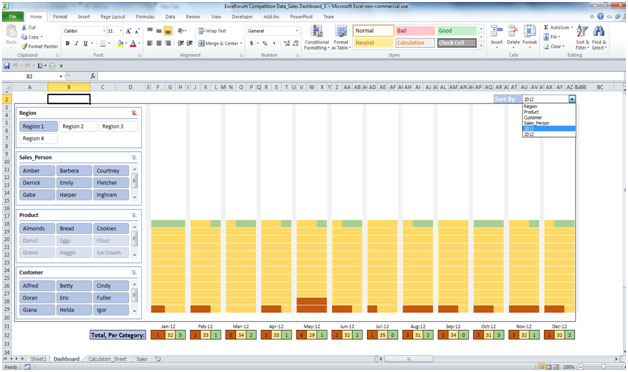
Các thành phần trực quan của Trang tổng quan.
-
Máy cắt: Máy cắt giúp phân tích dữ liệu theo 4 danh mục – “Khu vực”, “Người bán hàng”, “Sản phẩm” và “Khách hàng”.
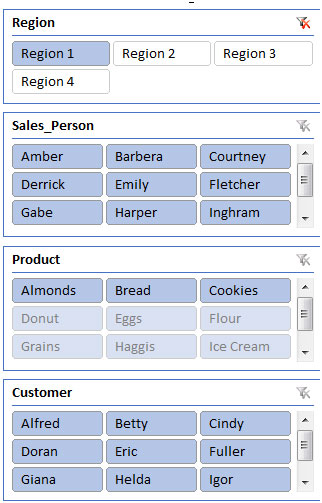
{trống} 2. Lưới: Khi bạn nhấp vào máy cắt lát hoặc chọn cột bạn muốn hiển thị dữ liệu đã sắp xếp, lưới sẽ thay đổi tương ứng.
Bên dưới lưới, bạn sẽ thấy các ô vuông có màu nâu, cam nhạt và xanh lá cây. Các số trong các số này là những gì bạn nhận được sau khi nhấp vào một hoặc nhiều phần tử trong bộ cắt (và / hoặc chọn cột bạn muốn dữ liệu được sắp xếp theo.
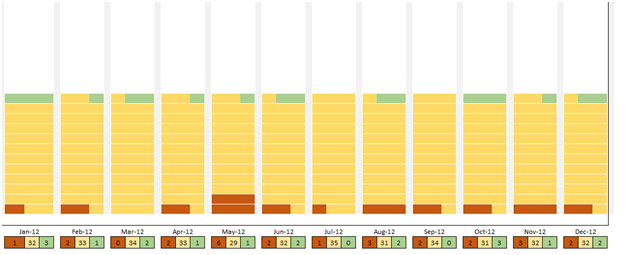
Khi bạn chọn cột để sắp xếp, các cột sẽ xuất hiện ở dưới cùng và tổng số cho các giá trị được chọn trong bộ cắt cho cột được tính thành 3 loại (10% đến 40%, 41% đến 80% và> 80% và lưới phản ánh các số lượng này theo màu sắc)
-
Sắp xếp theo cột Bạn có một tùy chọn để trình bày cách sắp xếp dữ liệu nhận được sau khi bạn đã chọn các mục trong máy thái. Đây là danh sách thả xuống với các giá trị. Giá trị có thể là:
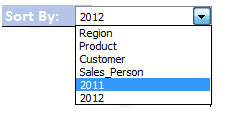
Ví dụ về Cách sử dụng:
1. Đối với “Khu vực 1”, đối với nhân viên bán hàng “Courtney”, hãy tìm số lượng bán Hạnh nhân, Bánh mì và Cookie đã làm cho khách hàng Cindy và sắp xếp theo sản phẩm đầu tiên và sau đó theo năm 2011 Theo Sản phẩm
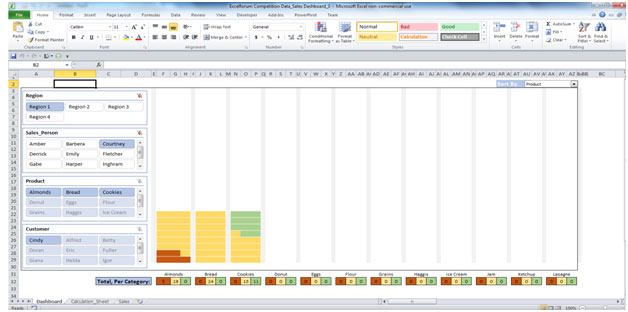
Theo năm
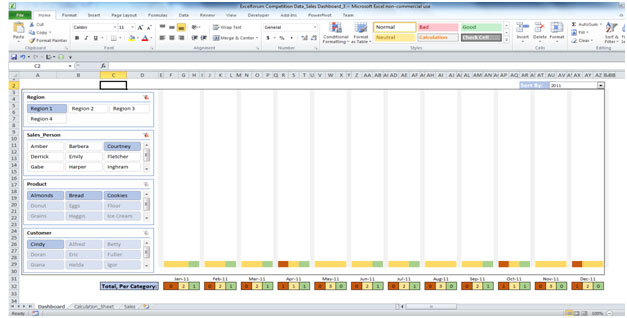
Phân tích: Nhân viên Kinh doanh hầu hết đều ở mức trên trung bình trong việc bán sản phẩm cho khách hàng.
-
Đối với ‘Khu vực 2’, dành cho nhân viên bán hàng (ngoại trừ Amber và Barbera), đối với các sản phẩm (Donut, Trứng và Bột), dành cho khách hàng, tính đến Năm 2011 và 2012.
đến năm 2011
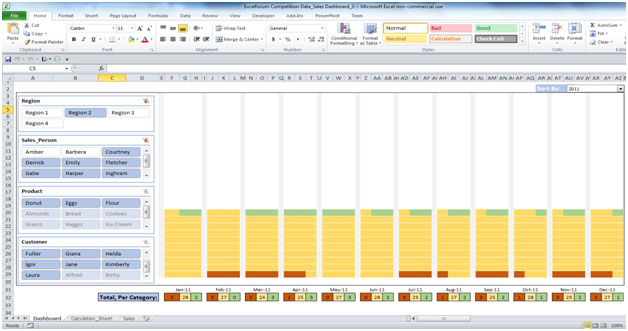
Đến năm 2012
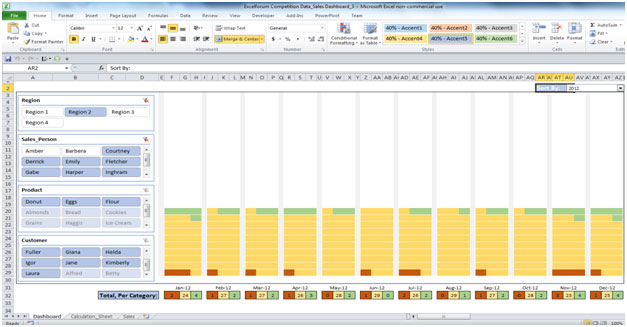
Phân tích: Nhân viên Bán hàng hầu hết đều đạt doanh số bán sản phẩm cho khách hàng trên mức trung bình, với một số doanh thu ‘cao hơn’ được biểu thị bằng màu xanh lục.
3.Khi phân tích dữ liệu cho Vùng 3, phân loại dữ liệu theo nhân viên bán hàng, chúng ta thấy bên dưới
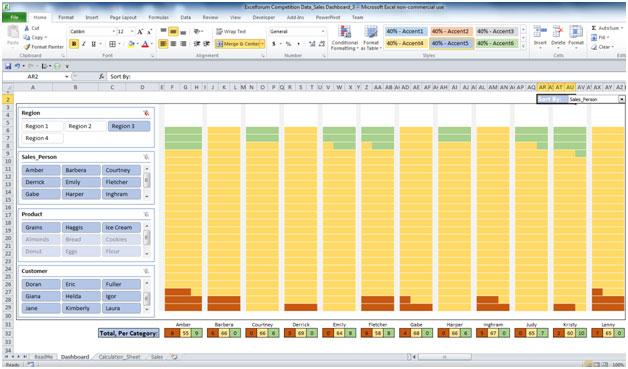
Lưu ý:
{trống} 1. Khi nhấp vào ‘Slicer’, sau khi lưới được hiển thị, tiêu điểm nằm trong ô B2.
-
Khi chọn một giá trị từ danh sách thả xuống, sau khi lưới được hiển thị, tiêu điểm nằm trên ô AR2.
Ngoại lệ
Lưới có thể hiển thị số lượng bán hàng lên đến 81. Nếu bạn chọn nhiều khu vực, số lượng sẽ vượt quá 81. Trong trường hợp này, chúng tôi thấy thông báo lỗi và lưới bị xóa màu sơn trước.
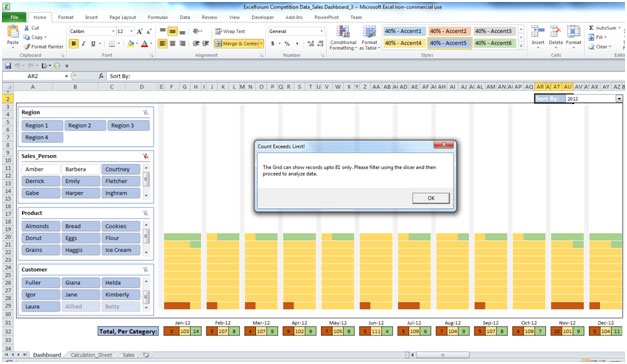
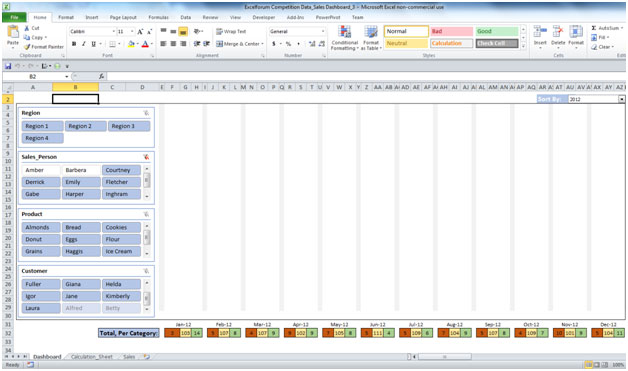
Sau đó, chúng tôi bỏ chọn tất cả các vùng và chọn một vùng và các bộ lọc phụ trong các bộ lọc khác. Sau đó, chúng tôi phân tích dữ liệu.
Dữ liệu cho vùng 1

Dữ liệu cho vùng 3
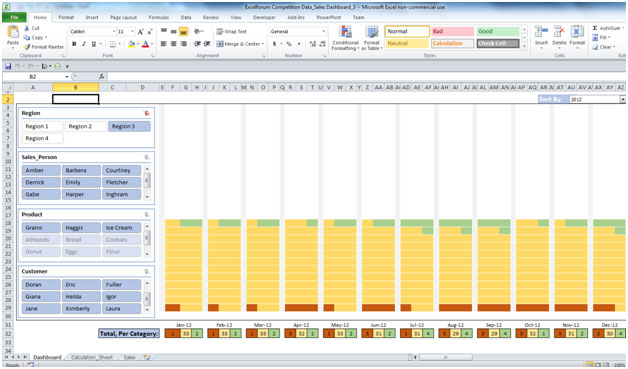
Dữ liệu cho vùng 4